Як зациклювати відео YouTube або список відтворення на комп’ютері чи мобільному пристрої
YouTube повний нових відео. Згідно з нашими дослідженнями, користувачі щодня завантажують сотні мільйонів кліпів. Крім того, є різноманітні канали для телешоу, фільмів, спорту, відео в прямому ефірі тощо. Можливо, тому так багато користувачів Інтернету відвідують YouTube і переглядають вміст по всьому світу. Іноді ви можете цього захотіти зациклювати конкретне відео чи список відтворення на YouTube. Тому цей посібник докладно продемонструє інструкції.
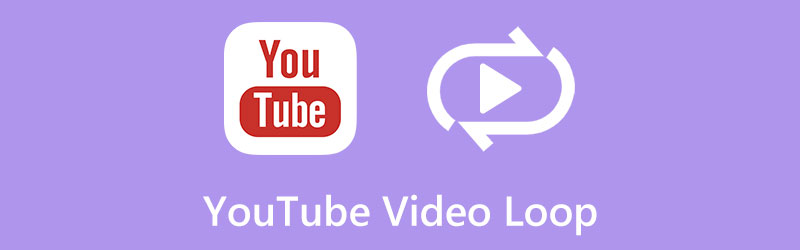
- СПИСОК ПОСІБНИКІВ
- Частина 1: Як зациклювати відео на YouTube
- Частина 2: більше програвачів YouTube
- Частина 3: Як створити зациклене відео для YouTube
- Частина 4. Поширені запитання про YouTube Video Loop
Частина 1: Як зациклювати відео на YouTube
Чи можна налаштувати повторне відтворення відео YouTube? Відповідь - так. Вбудований медіаплеєр на YouTube додав функцію повторення відео. Це означає, що ви можете зациклювати відтворення відео YouTube без додаткового програмного забезпечення.
Ситуація 1. Як зациклити відео на YouTube у браузері
Сьогодні все ще багато людей, які віддають перевагу перегляду YouTube на комп’ютері частково через великий екран. Крім того, перегляд стає плавнішим. Ось кроки, щоб увімкнути повтор відео YouTube на комп’ютері.
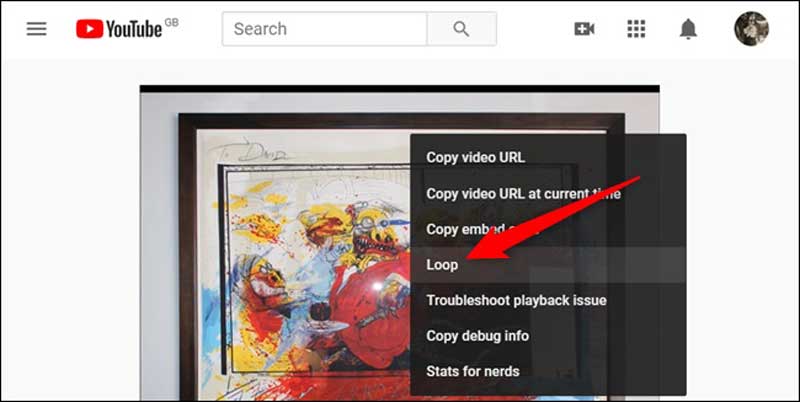
Запустіть веб-браузер, відвідайте YouTube, знайдіть і відтворіть відео, яке хочете переглянути.
Клацніть відео правою кнопкою миші та виберіть Петля у контекстному меню. Тепер відео почнеться спочатку після останнього кадру. Якщо ви хочете припинити повторювати відео на YouTube, клацніть його правою кнопкою миші та виберіть Петля знову.
Примітка: Цей спосіб не вимагає входу в обліковий запис і доступний для будь-якого відео на YouTube. Однак воно повторює все відео, але не частину кліпу.
Ситуація 2: Як зациклити список відтворення YouTube у браузері
Частина історій і контенту на YouTube складається з кількох відео. Тому вам потрібно створити плейлист і переглянути весь вміст. Однак повторення списку відтворення на YouTube відрізняється від повторення одного відео.
Також відвідайте веб-сайт YouTube у своєму браузері та відкрийте одне з цільових відео.
Натисніть на зберегти у нижній правій частині медіаплеєра та виберіть Створіть новий список відтворення у спливаючому меню. Введіть назву списку відтворення, установіть конфіденційність і натисніть Створити кнопку. Потім додайте інші відео до нового списку відтворення.
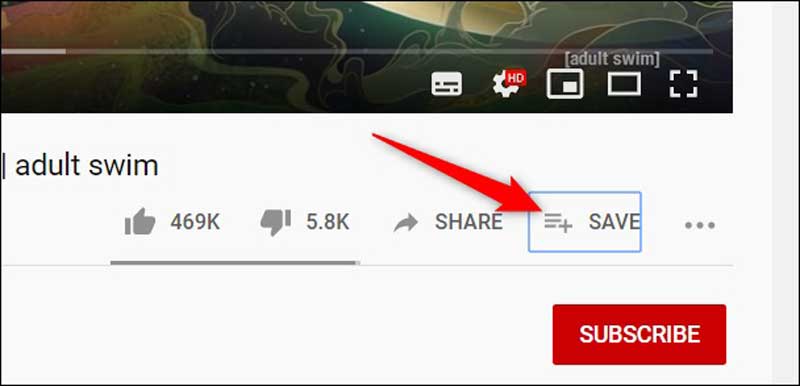
Коли ви закінчите, натисніть трирядковий у верхньому лівому куті, щоб відкрити ліву панель меню, перейдіть до Мій список відтворенняі виберіть новий список відтворення.
Відтворіть список відтворення та натисніть Повторіть значок на правій бічній панелі. Тоді YouTube буде повторювати список відтворення, доки ви його не закриєте.
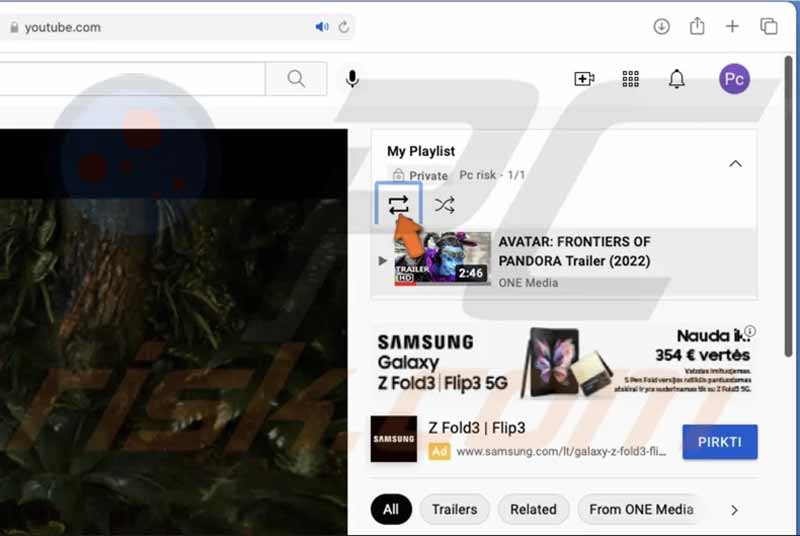
Примітка: Якщо додати лише одне відео до списку відтворення, відео YouTube повторюватиметься.
Ситуація 3: Як зациклити частину відео YouTube
Як згадувалося раніше, YouTube не може відтворювати певні частини відео. Іншими словами, вам потрібно знайти інструмент третьої сторони, щоб виконати роботу. На щастя, є кілька розширень, які можуть задовольнити ваші потреби, наприклад Looper для YouTube. Це дозволяє зациклювати відео або частину без встановлення програмного забезпечення.
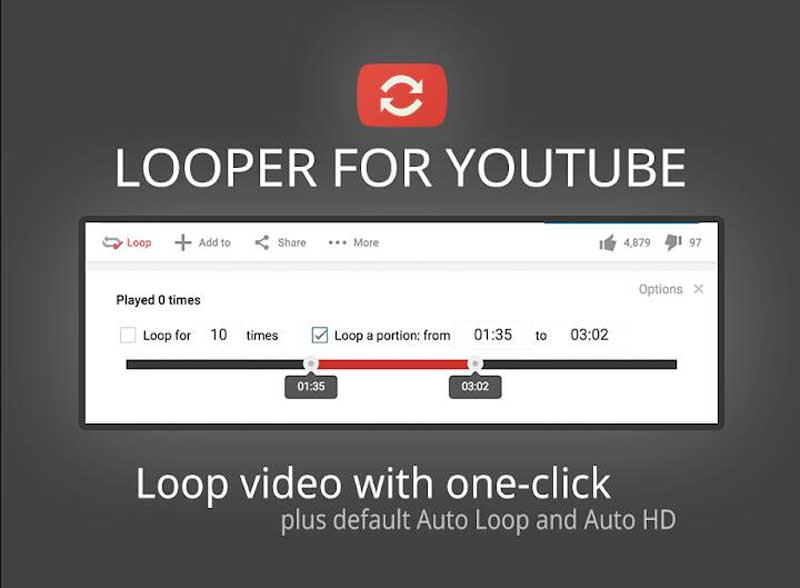
Відкрийте браузер Google Chrome, знайдіть розширення Looper for YouTube і встановіть його.
Перейдіть на веб-сайт YouTube у своєму Chrome, знайдіть цільове відео та призупиніть відтворення після буферизації. Тепер ви побачите додаткову кнопку циклу під відео.
Вдарити Петля і ви отримаєте більше налаштувань. Поставте прапорець біля Петля дляі введіть потрібний час. Якщо ви хочете повторити частину відео, поставте прапорець Накрутіть частину варіант. Потім перемістіть повзунки на часовій шкалі внизу, щоб установити початок і кінець.
Тепер відтворіть відео YouTube, і воно повториться відповідно до ваших налаштувань.
Ситуація 4: Як зациклити відео YouTube на iPhone/Android
Додаток YouTube є одним із найпопулярніших медіа-додатків на мобільних пристроях. Це дозволяє переглядати останні відео в дорозі. Звичайно, ви можете ввімкнути повторення відео YouTube у програмі під час їх перегляду.
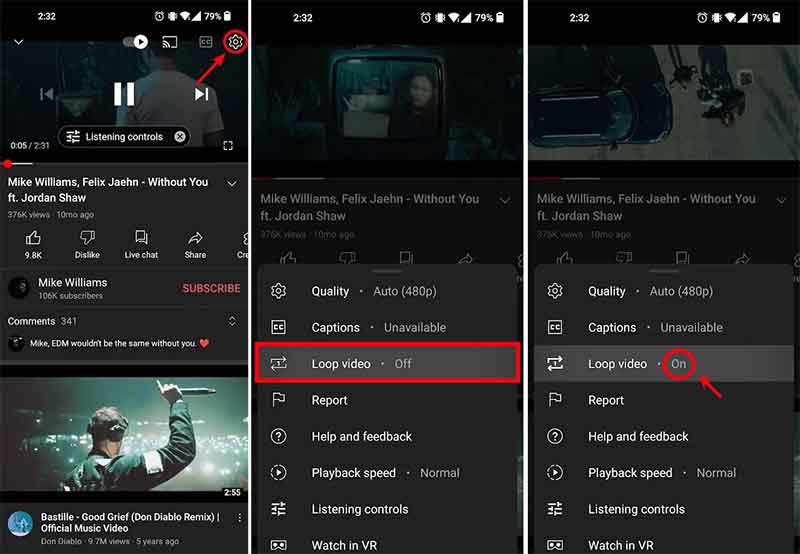
Запустіть програму YouTube із домашнього екрана чи панелі програм. Знайдіть відео, яке ви хочете зациклити, і відтворіть його.
Торкніться відео один раз, щоб відкрити елементи керування відео. Торкніться більше кнопку зі значком шестірні у верхньому правому куті.
Торкніться Цикл відео можливість увімкнути його. Це все.
Ситуація 5: Як зациклити список відтворення на YouTube на iPhone/Android
Подібно до веб-сайту, YouTube також дозволяє повторювати список відтворення в мобільному додатку. Робочий процес подібний до циклічного відтворення списку відтворення на робочому столі. Ось кроки для досягнення цього.
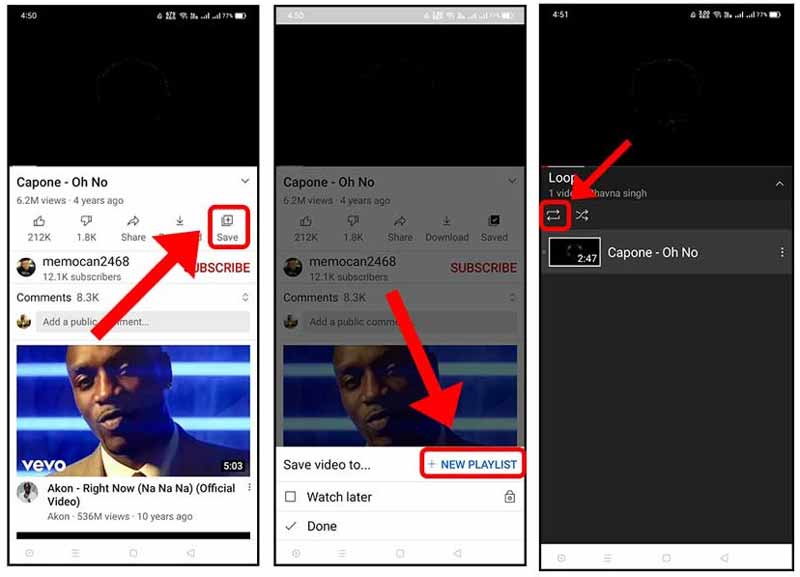
Запустіть програму YouTube. Відтворіть одне відео, яке ви хочете додати до списку відтворення, натисніть кнопку «Зберегти» під програвачем і виберіть Новий список відтворенняі дайте назву списку відтворення. Або додайте відео до наявного списку відтворення.
Потім відтворіть список, і під відео ви побачите кілька кнопок керування. Торкніться Петля щоб повторити список відтворення на YouTube на своєму мобільному пристрої.
Частина 2: більше програвачів YouTube
Окрім Looper для YouTube, у цій частині ви можете дізнатися більше програвачів YouTube. Вони дозволяють циклічно відтворювати відео на комп’ютерах і мобільних пристроях і отримувати бажані враження від перегляду.
Топ 1: YouTube Plus
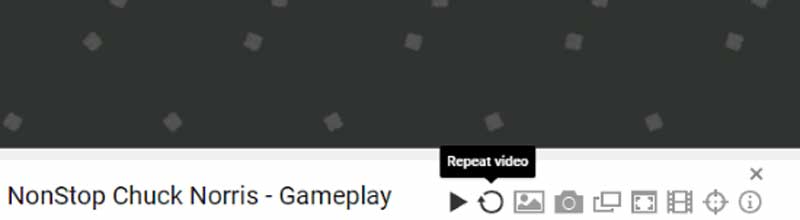
YouTube Plus — це один із крутих зациклювачів YouTube для Firefox і Chrome. Щойно ви встановите розширення у свій веб-переглядач Chrome, воно додасть кілька кнопок під відео YouTube, зокрема a Повторіть відео значок.
Основні функції YouTube Plus
1. Повторіть відтворення відео YouTube одним клацанням миші.
2. Виберіть якість і гучність відео.
3. Автоматично створюйте список відтворення з 20 найкращих відео зі списку підписки.
4. Блокуйте відео з певних каналів.
Топ 2: автоматичне відтворення для YouTube
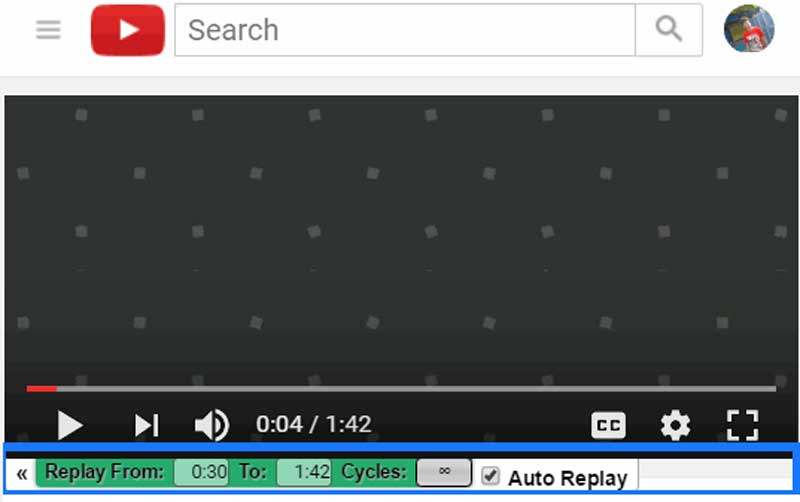
Auto Replay For YouTube — це ще одне розширення, яке дозволяє повторити ваше улюблене відео. Крім того, він має можливість зациклюватися на спеціальному часовому інтервалі в браузерах Chrome або Firefox. Хоча він не містить розширених функцій, його достатньо, щоб зациклювати відео YouTube.
Основні функції автоматичного повтору для YouTube
1. Перегляньте відео YouTube.
2. Повторіть через певні часові рамки.
3. Підтримка як HTML5, так і Flash Player.
4. Доступно у Firefox і Google Chrome.
Топ 3: Чарівні дії для YouTube
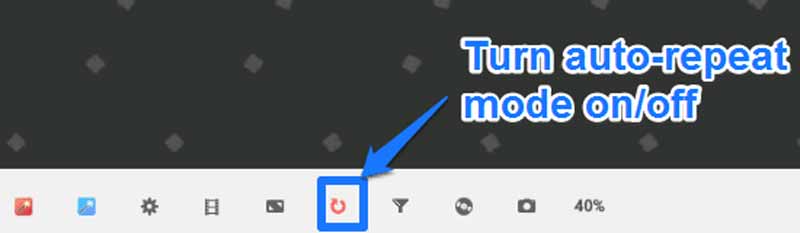
Magic Actions for YouTube — це розширення повторювача відео YouTube для Firefox. Це покращує враження від перегляду, дозволяє керувати відтворенням за допомогою миші та пропонує додаткові функції під час перегляду відео онлайн.
Основні функції Magic Actions для YouTube
1. Автоматичне повторення відео YouTube.
2. Насолоджуйтесь відео в режимі кіно.
3. Робіть скріншоти під час відтворення відео.
4. Приховайте коментарі, елементи керування програвачем і анотації.
Топ 4: VLC Media Player
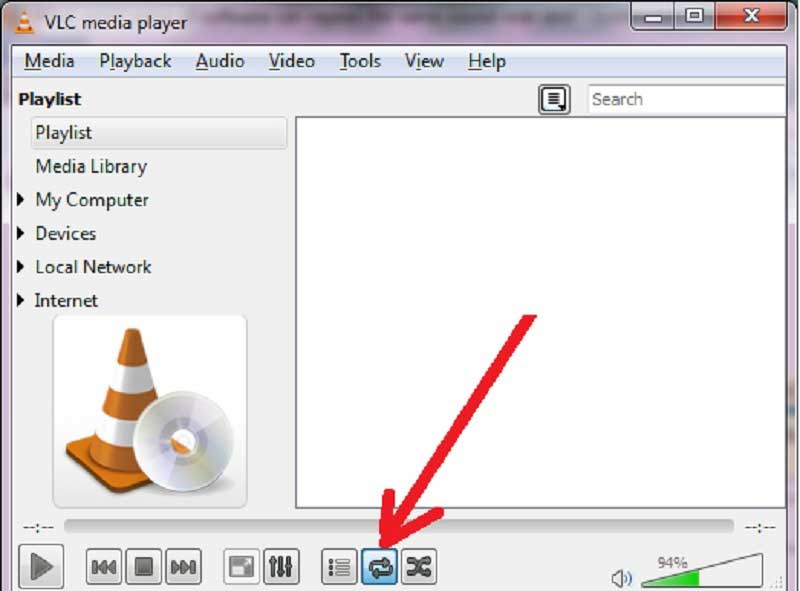
VLC Media Player — це набагато більше, ніж простий медіаплеєр. Він може відтворювати як локальні відео, так і відео YouTube або списки відтворення. Крім того, кнопка циклу на панелі керування доступна для відтворення всіх відео.
Основні характеристики VLC
1. Зацикліть усе відео YouTube або список відтворення.
2. Повторіть частину відео YouTube.
3. Завантажуйте відео YouTube у файлах MP4.
4. Доступний широкий спектр онлайн-відео.
Топ-5: повторюйте відео YouTube
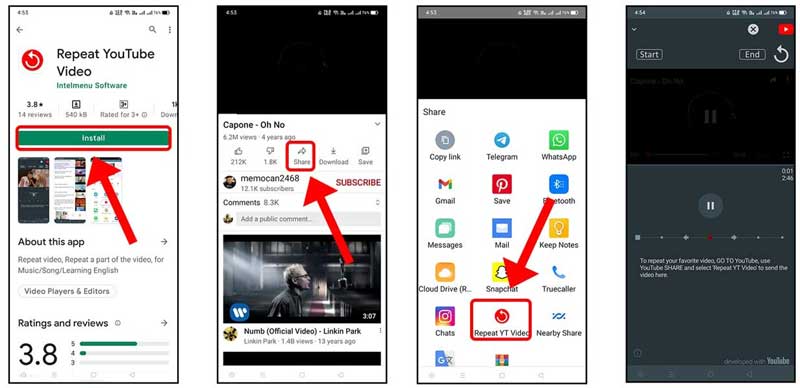
Repeat YouTube Video — це програма для перегляду кліпів YouTube для пристроїв iPhone і Android. Він працює з вашим додатком YouTube для повторного відтворення відео на мобільних пристроях. Що ще важливіше, він досить простий у використанні.
Основні характеристики повторюваного відео YouTube
1. Зациклюйте відео YouTube без комп’ютера.
2. Збережіть оригінальну якість відео.
3. Повторіть частину відео YouTube.
4. Сумісний з телефонами iPhone і Android.
Частина 3: Як створити зациклене відео для YouTube
Цикл відео — це не лише спосіб перегляду YouTube, але й спосіб привернути увагу до платформи. ArkThinker Video Looper є одним із найкращих ретрансляторів відео для YouTube. Як веб-додаток, він дає змогу зациклювати відео для YouTube або зациклювати відео YouTube після завантаження без встановлення програмного забезпечення. Крім того, його можна використовувати абсолютно безкоштовно без підписки, реєстрації, водяних знаків чи інших обмежень. Ось кроки, щоб створити цикл відео.
Відвідайте зациклювач відео YouTube у своєму браузері. Він доступний майже для всіх веб-браузерів. Вдарити Почніть циклічне відтворення відео і завантажте потрібне відео. Він підтримує популярні формати відео, наприклад MP4.
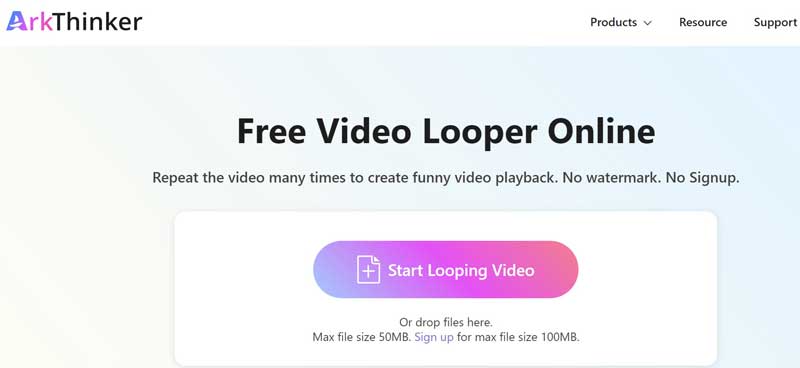
Після завантаження відео ви перейдете на головну сторінку та побачите відео на часовій шкалі. Щоб зациклити кліп на відео, скиньте початкову та кінцеву точки, перетягнувши повзунки на шкалі часу. Або введіть точні позиції в поля під часовою шкалою. Якщо ви хочете зациклити все відео, перейдіть до наступного кроку.
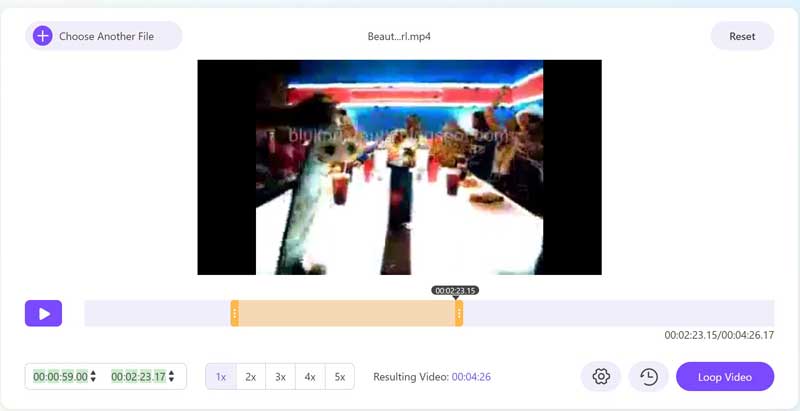
Далі виберіть час під часовою шкалою. Відеолупер YouTube дозволяє повторювати відео до 5 разів. Якщо ви хочете налаштувати якість відео, формат або інші параметри, натисніть спорядження значок.
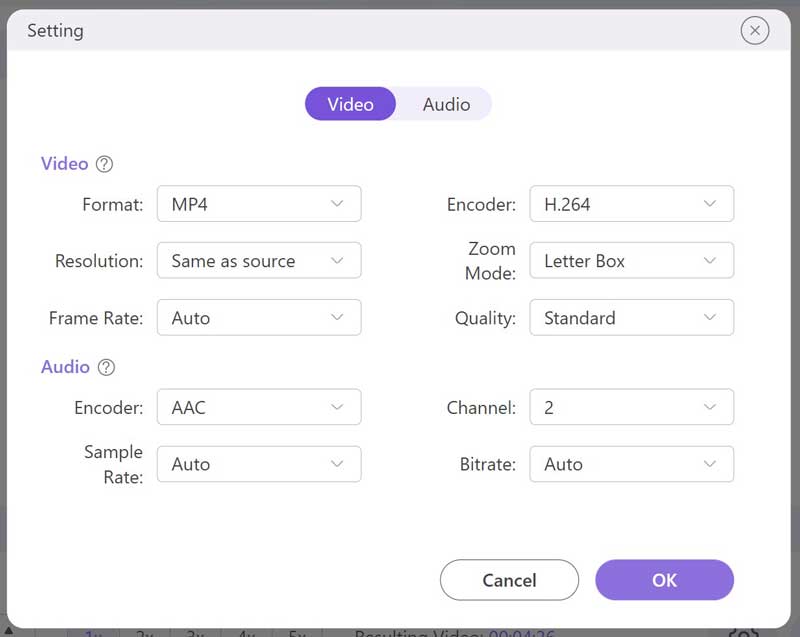
Нарешті натисніть на Цикл відео кнопку, щоб розпочати повтор відео онлайн. Коли це буде зроблено, натисніть зберегти кнопку, щоб завантажити результат на жорсткий диск.
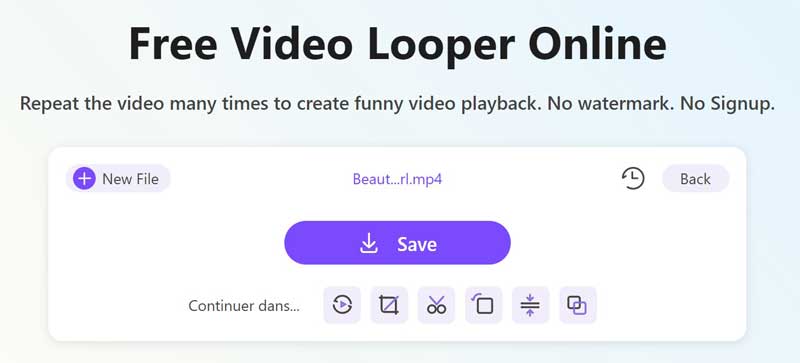
Примітка: Під кнопкою «Зберегти» є додаткові функції, як-от обертання, обрізання, вирізання тощо. Ви можете досліджувати їх безпосередньо після циклічного відтворення відео.
Частина 4. Поширені запитання про YouTube Video Loop
Як зробити 10-годинне циклічне відео для YouTube?
YouTube використовує швидкість передачі даних 2 Мб на секунду для 720 відео. Це означає, що 10-годинне відео може мати дуже великий розмір файлу. Тому вам краще зробити це на настільному комп’ютері з достатньою пам’яттю. Adobe Premiere, наприклад, може створити 10-годинне циклічне відео для YouTube, якщо у вас є місце. Однак ми радимо не завантажувати довге відео, оскільки для його буферизації потрібен час.
Чи збільшує кількість переглядів через повтор YouTube?
Ні. Незважаючи на те, що кількість переглядів YouTube не є унікальною, ви не можете посилати спам і збільшувати години перегляду свого відео. Ваш перегляд зараховуватиметься лише незалежно від того, переглянете ви його один чи два рази.
Як повторити відео YouTube, відредагувавши URL?
Знайдіть потрібне відео на YouTube у браузері, скопіюйте адресу відео в адресному рядку, створіть нову вкладку та вставте URL-адресу в адресний рядок. Потім видаліть частину https://www. і замініть youtube на youtuberepeat. Потім натисніть Введіть на клавіатурі, щоб перейти до нової URL-адреси та відтворити відео YouTube. Він повинен почати відтворюватися в циклі.
Висновок
Тепер вам слід вивчити кілька способів зациклювати відео або список відтворення на YouTube на комп’ютері чи мобільному пристрої. Вбудована функція на YouTube – це найпростіший спосіб отримати бажане враження від перегляду. Крім того, ви також можете спробувати сторонні лупери. ArkThinker Video Looper — найкращий варіант для створення петлі відео для YouTube. Якщо у вас є інші запитання, будь ласка, запишіть їх.
Що ви думаєте про цю публікацію? Натисніть, щоб оцінити цю публікацію.
Чудово
Рейтинг: 4.9 / 5 (на основі 211 голоси)
Знайти більше рішень
3 способи відновити старі відео та насолодитися кращою якістю Виправте розмите відео, розмийте відео та зробіть відео чітким Як редагувати метадані відеофайлу на комп’ютері та мобільному телефоні 5 найкращих програм для створення відео та фотоколажів для початківців Чудовий додаток Video Filter для комп’ютера, iPhone та Android Як зробити відео реакції для всіх творців контентуВідносні статті
- Редагувати відео
- Як уповільнити відео та зробити сповільнене відео 2022
- Найкращі уповільнені камери та додаток для створення уповільнених відео
- 4 методи, які дозволять вам легко зробити відео удвічі швидшим
- Короткий огляд 5 найкращих програм для створення сповільненого відео
- Детальний посібник, щоб навчитися обрізати відео на TikTok
- 3 простих способи навчитися пришвидшувати відео TikTok
- Корисні поради, які допоможуть вам навчитися обрізати відео в iMovie
- Легко уповільнюйте відео на iPhone [Додаткова порада]
- Як обрізати відео та вирізати частини відео на iPhone
- Дізнайтеся, як вирізати відеокліп у Adobe After Effects 2022



